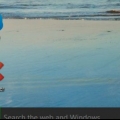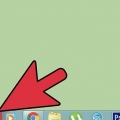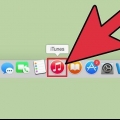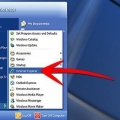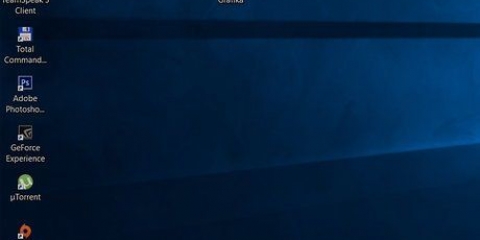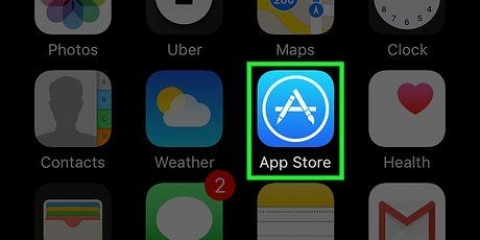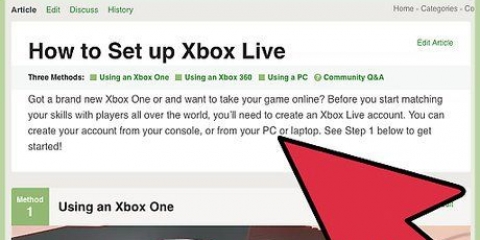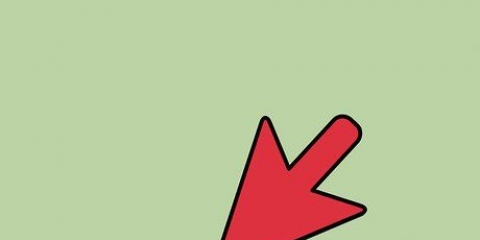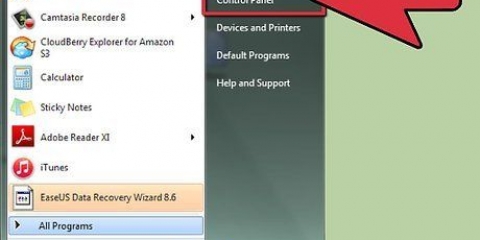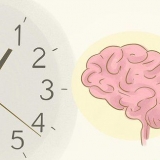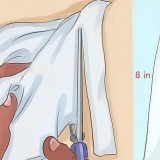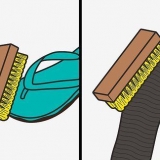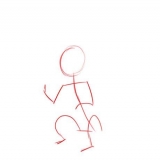Outomatiese bestuurderopdaterings - Gebruik Nvidia GeForce Experience-program om bestuurderopdaterings te bestuur. Vir meer inligting, sien die volgende metode. Handmatige bestuurdersoektog - Gebruik die data van Stap 1 om die korrekte bestuurder te kies. Die vier mees onlangse drywers word vertoon. Bespeur GPU outomaties - Die Nvidia-webwerf sal probeer om te bepaal watter grafiese kaart in jou rekenaar is en die korrekte drywers wys op grond daarvan. Om dit te kan doen, moet jy het Java geïnstalleer op jou rekenaar. Maar aangesien hierdie metode verouderd is, kan u meer sukses behaal met die ander metodes in hierdie stap.

Die meeste gebruikers kan die `Express`-opsie tydens installasie kies. Jou skerm kan flits tydens installasie of die skerm kan vir `n rukkie swart word.

Die installeerder sal jou stelsel skandeer vir ondersteunde hardeware. As jy nie `n verouderde Nvidia-grafiese kaart het of het nie, sal jy waarskynlik `n foutboodskap kry. Begin die program wanneer die aflaai voltooi is. 










Dateer nvidia-stuurprogramma's op
Inhoud
Nvidia werk voortdurend aan die sagteware onderliggend aan sy grafiese kaarte. Bestuurderopdaterings verskyn elke paar weke. Die installering van die nuutste drywers verseker dat jou speletjies sal voortgaan om behoorlik te loop.
Trappe
Metode 1 van 3: Werk handmatig by

1. Maak die DirectX-hulpprogram oop. Dit is die vinnigste manier om uit te vind watter tipe grafiese kaart jy het.
- Druk ⊞ wen+R en tik dxdiag.
- Klik op die Vertoon-oortjie. Soek vir term `Type chip`.
- Klik op die Stelsel-oortjie. Kyk onder `Bedryfstelsel` of jou weergawe van Windows 32-bis of 64-bis is.

2. Besoek die Nvidia GeForce-webwerf. Jy kan die nuutste drywers aflaai vanaf die GeForce-webwerf (gedwing.com).

3. Klik op die `Drivers`-oortjie. Die meeste Nvidia-grafiese kaarte is `GeForce`-kaarte. Gaan na die webwerf nvidia.com as jou kaart deel is van `n ander reeks.

4. Kies jou grafiese kaart. Daar is drie maniere om die bestuurder te kies:

5. Laai die nuutste drywers af. Klik op die skakel om die nuutste weergawe van die bestuurder af te laai. Laai altyd die nuutste weergawe af, tensy jy `n goeie rede het om `n ouer weergawe te gebruik. Die nuutste weergawe gee die beste resultate.

6. Begin die installeerder. Begin die afgelaaide installeerder om jou drywers op te dateer. Die installeerder sal outomaties die ou drywers verwyder en die nuutste weergawe installeer.

7. Gebruik Stelselherstel as die nuwe bestuurder probleme veroorsaak. Wanneer die bestuurderopdatering geïnstalleer is, word `n stelselherstelpunt outomaties geskep. Op hierdie manier kan jy teruggaan na hoe die stelsel was voordat die drywer geïnstalleer is.
Metode 2 van 3: Gebruik GeForce Experience

1. Laai die GeForce Experience-program af en installeer dit. Dit is `n program van Nvidia wat jou drywers en spelinstellings bestuur. Jy kan die installeerder aflaai by gedwing.com/geforce-experience.

2. Laat GeForce Experience toe om op te dateer. Wanneer jy GeForce Experience begin, sal die program kyk of daar enige opdaterings beskikbaar is.

3. Klik op die `Drivers`-oortjie. As opdaterings beskikbaar is, sal hulle hier gewys word. Klik die `Kyk vir opdaterings`-knoppie as GeForce Experience dit nie outomaties nagegaan het nie.

4. Klik op die `Laai bestuurder af`-knoppie om `n beskikbare opdatering af te laai. GeForce Experience het dalk reeds die lêers afgelaai.

5. Klik op die `Express Installation`-knoppie. Ervare gebruikers kan die `Custom`-opsie kies, maar vir die meeste gebruikers sal die `Quick Install` voldoende wees.
Met die pasgemaakte installasie kan jy kies watter drywers om te installeer.

6. Wag vir die drywer om geïnstalleer te word. GeForce Experience installeer die regte drywers vir jou. Jou skerm kan flits tydens installasie of die skerm kan vir `n rukkie swart word.

7. Gebruik Stelselherstel as iets verkeerd loop. Windows skep `n herstelpunt wanneer Nvidia-opdaterings geïnstalleer word. Indien nodig, kan u in die veilige modus begin en teruggaan na die punt voordat die opdaterings geïnstalleer is.
Klik hier vir meer besonderhede oor hoe om `n stelselherstel uit te voer.
Metode 3 van 3: Dateer Ubuntu-bestuurders op

1. Maak die venster `Additional Drivers` oop. As jy Ubuntu gebruik, word die Nvidia-bestuurders nie outomaties geïnstalleer nie. Ubuntu gebruik oopbronbestuurders wat minder kragtig is. U kan die Nvidia-bestuurders installeer vanaf die `Additional drivers`-venster.
- Maak jou Dash oop en tik `Drivers` om die `Additional Drivers`-venster oop te maak.

2. Wag vir die lys van beskikbare bestuurders om te laai. Dit kan `n rukkie neem.

3. Kies die nuutste bestuurder uit die lys. Kies die Nvidia-bestuurder, en nie die `Nouveau`-bestuurder nie. Kies die bestuurder en begin aflaai.

4. Klik op die `Pas veranderinge toe`-knoppie. Die Nvidia-bestuurder sal geïnstalleer word. Jou skerm kan flikker of heeltemal afskakel tydens die installasieproses.

5. Herbegin jou rekenaar. Herbegin jou rekenaar om die installasieproses te voltooi.
Artikels oor die onderwerp "Dateer nvidia-stuurprogramma's op"
Оцените, пожалуйста статью
Gewilde